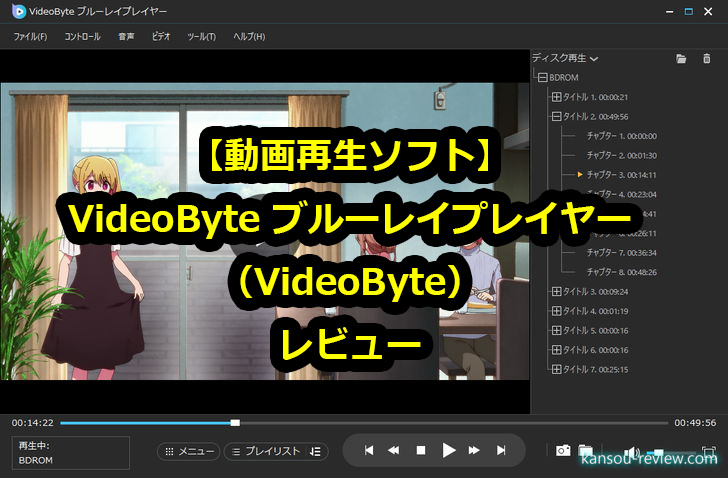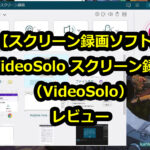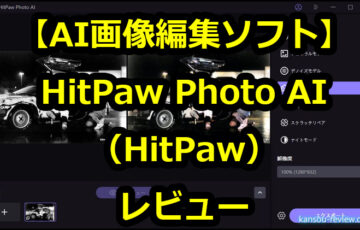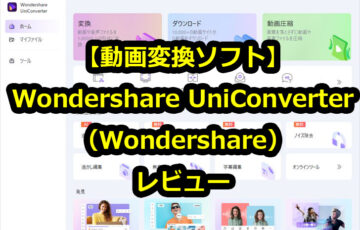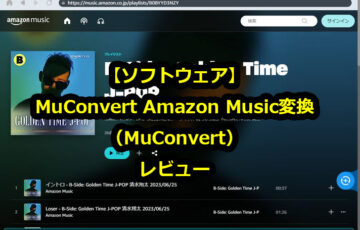今回レビューするのは、VideoByteさんのブルーレイプレイヤー『VideoByte ブルーレイプレイヤー』です。
それでは早速レビューを書いていきたいと思います。
目次
特徴
無制限でブルーレイを再生
VideoByte ブルーレイプレーヤーはブルーレイディスク(BDMVやBDAV規格)、ブルーレイフォルダおよびISOファイルを再生できます。そして地域別で再生できないようにするためのリジョンコード、AACS、BD+、Cinavia、CSSなどのプロテクトが掛かているディスクにも正常に再生することができます。
DVDや様々なファイル形式に対応
VideoByte ブルーレイプレーヤーはマルチメディアプレーヤーとして、BD再生以外にもDVD-Video、ISOファイルの再生も可能です。また、MP4、WMV、AVI、MOV、MKV、VOB、AVCHD、MPEG、H.264などの様々な動画ファイル形式に対応しています。
圧倒的な品質を遂げる
VideoByte ブルーレイプレーヤーは超解像と音声処理技術により、最高標準の高品質化を実現できます。臨場感をあふれる画面を見ながら、立体的で鮮明な音響を楽しむことが可能です。
動画
使用した感想
このソフトでできること
この『VideoByte ブルーレイプレイヤー』は、その名の通り、Blu-rayを再生するための動画再生ソフトです。
Blu-rayの場合、特許の問題で、ライセンス料を払わなければならず、PCに標準で再生機能を備えることは現在ありません。つまり、なにもしなければ、Blu-rayをPCでで再生することできません。Blu-rayを再生するには、Blu-rayの再生に対応した、こにょうなソフトを入れるしかありません。
有名なフリーソフトの『VLC』でもBlu-rayをきちんと再生することはできません。どうしても再生させたい場合、いくつかの追加操作や設定、コーデックのインストールが必要なので、結構面倒なんです。
そこで、登場するのが、このようなBlu-rayを再生できる機能をあらかじめ備えたソフトを入れることです。
今回この記事では、Windows版を紹介しています。Mac版はこちらの記事が参考になります。
Blu-ray、DVDデイスクを再生する
先述したように、Blu-rayを再生するソフトの場合、ライセンス料を払わなければならないので、フリーソフトでBlu-rayをきちんと再生するソフトはほぼありません。
仮にBlu-rayの動画だけは再生できたとしても、メニュー表示やチャプターのスキップなど、Blu-ray本来の操作ができないので、操作性は非常に悪く現実的ではありません。
Blu-rayの機能をフルに利用できるようにするのが、このVideoByte ブルーレイプレイヤーです。
メニュー表示、操作、チャプターの移動、音声や字幕の変更、特典の再生などなど。家電のBlu-rayでできることが、PCで全てできるようになします。
ISOファイルを再生する
ディスクに入れたBlu-rayディスクだけではなく、HDDなどにリッピングし、保存したISOや、フォルダ構造になっているBlu-rayも再生することができます。その場合も、Blu-rayの機能はフルで使えます。
Blu-rayの再生ソフトはもちろん他にもありますが、そのあたりもこちらの記事では紹介しています。
各種動画ファイルを再生する
物理的なBlu-rayディスクを再生したり、HDDなどにリッピングしたISOファイルを再生するだけではなく、一般的な動画プレイヤーとしても利用可能です。MP4はMKVなど、一般的な動画ファイルは概ね再生可能です。
設定は簡単
Blu-rayを再生できる動画再生ソフトなので、設定は非常に簡単というか、ほぼ自分ですることはなにもありません。
設定画面を開くと、このようなウインドウが出てきます。
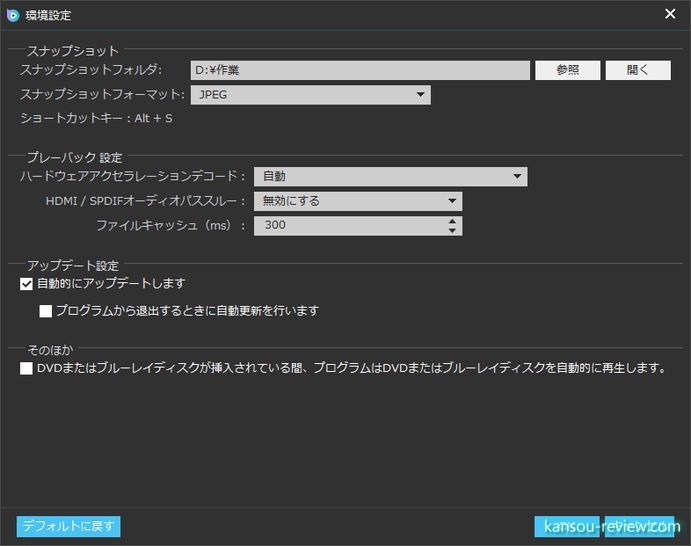
スクリーンショットで画像を保存するときのファイル形式、保存場所。自動アップデート機能の確認など程度です。
操作が簡単
操作はごく一般的な動画再生ソフトと変わりがないので馴染みがあり、特に迷うことなく使えると思います。
ソフトを立ち上げると出てくるメイン画面がこちら。
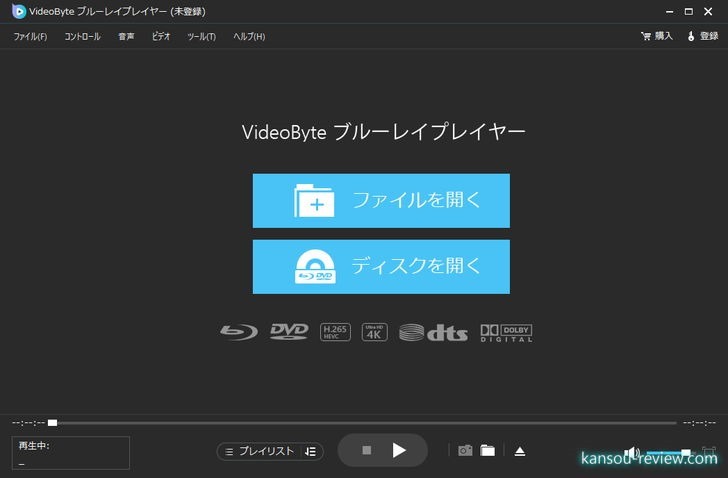
物理的なBlu-rayディスクを再生する場合は『ディスクを開く』。リッピングしたISOファイルやフォルダを再生する場合には『ファイルを開く』。これだけです。そうするとすぐに再生が始まります。また、Blu-rayではなく、DVDもこの操作で再生が可能です。
ちなみに、Blu-rayのリッピングソフトは、同社の『VideoByte BD-DVDリッピング』があり、、きちんとBlu-rayもリッピングできますし、コピーガードも外してくれます。
Blu-rayを再生したり、リッピングするときに使用するPCでのBlu-rayドライブですが、内蔵よりもUSBで取り外しできてコンパクトで邪魔にならない外付けがお勧めです。
また、先述したように、PCの動画ファイルをほぼ全て再生できます。再生する場合、このメイン画面に、動画ファイルをドラッグ&ドロップしてください。プレイリストも表示されるので、連続再生での操作性も良いです。
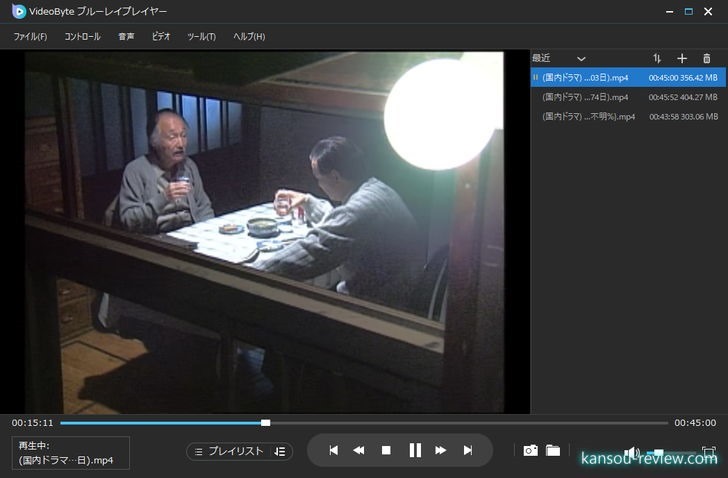
Blu-rayの再生に話を戻します。Blu-rayのメニュー表示、操作、チャプターの移動、音声や字幕の選択などもマウスで簡単に行うことができます。
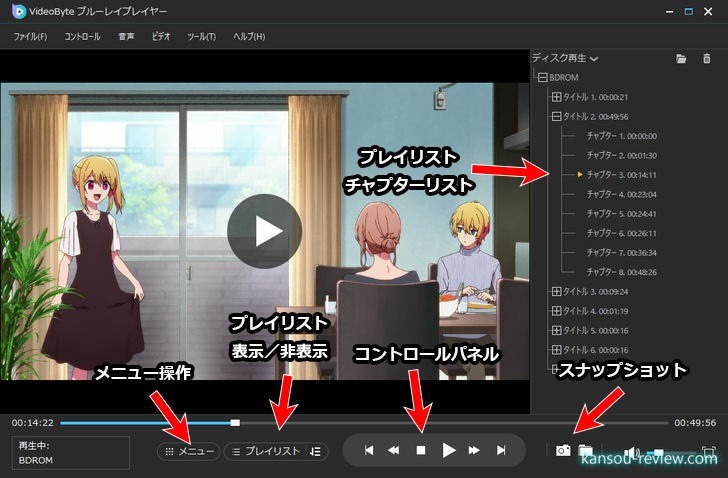
チャプター、音声の選択。
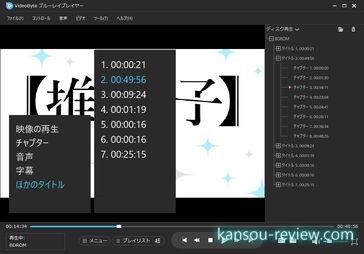
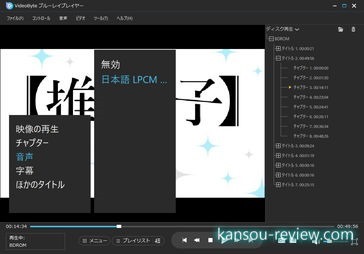
音声、字幕の選択。
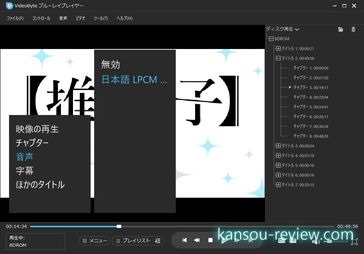
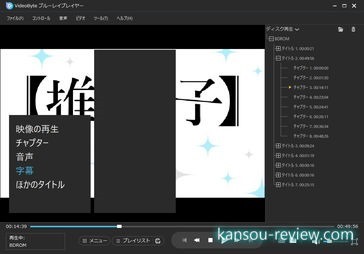
このように、マウス3クリックで簡単にチャプターの移動や音声、字幕の変更をすることができます。動作も非常に軽くスムーズでした。
下にある大きなアイコンからだけではなく、上にあるメニューバーからも操作ができますし、ここでしかできないものもあります。
このあたりの操作方法は、動画でもこちらの記事で紹介されています。
『コントロール』。メニュー操作やチャプター移動などができます。
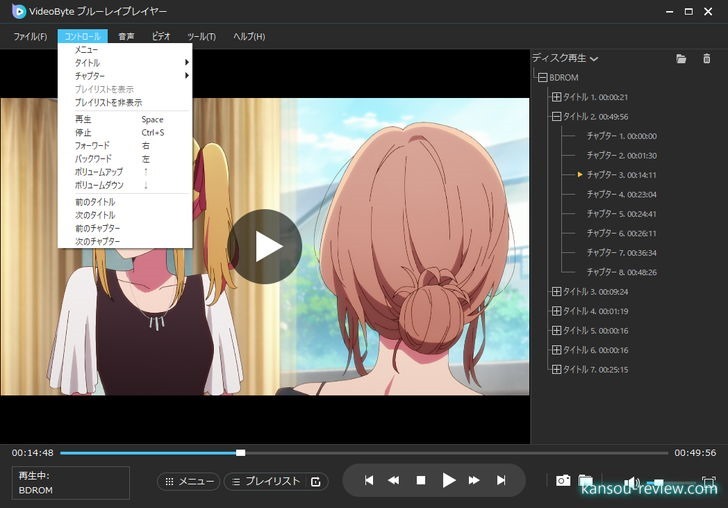
『音声』。音声トラック(日本語音声、英語音声、副音声など)の選択やどのスピーカーから音を出すかなどが選択できます。
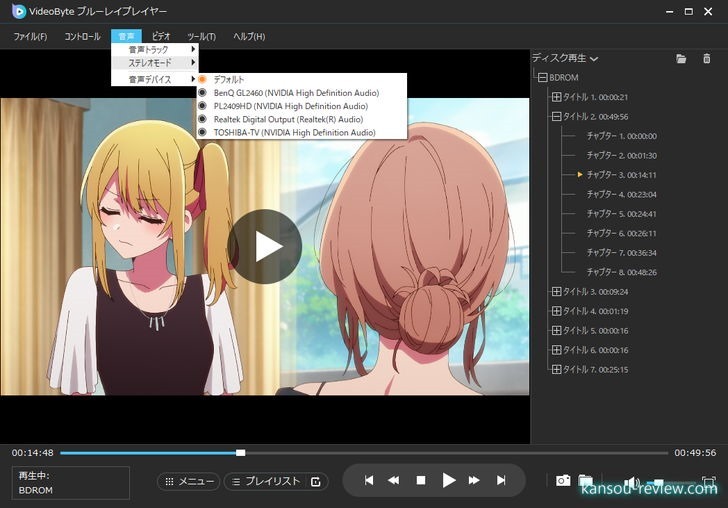
『ビデオ』。ビデオトラックの選択、画面サイズ、アスペクト比の変更、クロップ(左右の黒帯を消すなど)などができます。
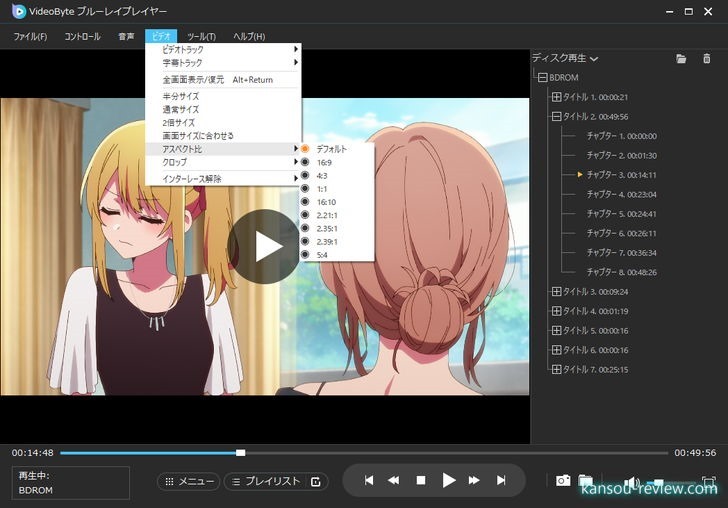
コピーガード、リージョンコードを除去してくれる
VideoByte ブルーレイプレイヤーは、コピーガードやリージョンコードを除去(無視)してくれます。
対応しているコピーガードは、『CSS、CPRM、CPPM、UOPs、ARccOS、UOPs、など』です。私の手持ちのBlu-rayは全て再生できました。
また、特定の地域では再生できない設定がされているリージョンコードも無視してくれます。表現が過激など、法律上、その国では再生できない設定になっている場合もありますが、関係なく再生されます。
総評
Blu-rayの再生は、特許の問題でガチガチのため、PCで再生させるには、このような有償ソフトを使用するか、極限られた無償ソフトの場合、特別なファイルを落とし、設定する面倒な作業が発生してしまいます。
このVideoByte ブルーレイプレは、インストールするだけで、なんの設定も弄らずとも、Blu-rayを再生できようになるので非常に便利で楽ちんです。また、ISOやフォルダのBDMVも再生できますし、DVDディスク、動画ファイルも概ね全て再生できます。
30日間は無償で使用できるので、取り敢えず使ってみて、便利だと思ったら購入すると良いでしょう。
こんな人にお勧め
- Blu-rayをPCで再生したい人
- Blu-rayだけではなく、DVDや動画ファイルも再生したい人
- 操作が簡単なBlu-ray再生ソフトが欲しい人
関連リンク
この記事と関係のある商品